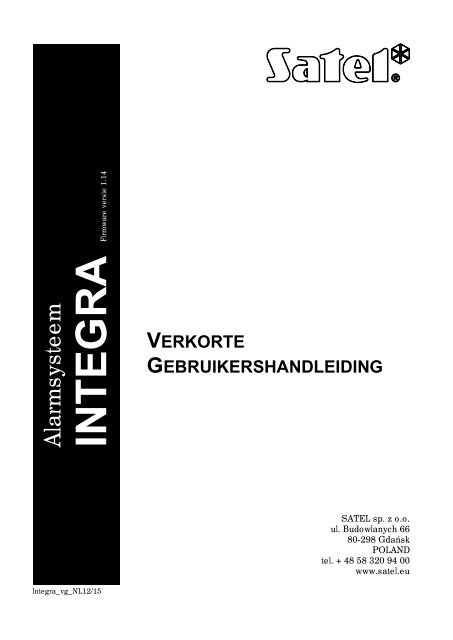INTEGRA-Verkorte-gebruikershandleiding
Gebruikershandleiding voor alarmsystemen. Op https://www.schoutentechniekgroep.nl/ vind u nog veel meer gebruikershandleidingen
Gebruikershandleiding voor alarmsystemen. Op https://www.schoutentechniekgroep.nl/ vind u nog veel meer gebruikershandleidingen
You also want an ePaper? Increase the reach of your titles
YUMPU automatically turns print PDFs into web optimized ePapers that Google loves.
Alarmsysteem<br />
<strong>INTEGRA</strong> Firmware<br />
versie 1.14<br />
VERKORTE<br />
GEBRUIKERSHANDLEIDING<br />
SATEL sp. z o.o.<br />
ul. Budowlanych 66<br />
80-298 Gdańsk<br />
POLAND<br />
tel. + 48 58 320 94 00<br />
www.satel.eu<br />
Integra_vg_NL12/15
WAARSCHUWING<br />
Voordat u gebruik gaat maken van het alarmsysteem dient u deze handleiding zorgvuldig<br />
door te lezen, om zo fouten te voorkomen welke tot het niet functioneren of beschadigen van<br />
de apparatuur kan leiden.<br />
Wijzigingen, modificaties of reparaties welke uitgevoerd worden door een niet geautoriseerde<br />
persoon door de fabrikant, zal het recht op garantie doen vervallen.<br />
De <strong>INTEGRA</strong> alarmsystemen mogen alleen op een analoge telefoonlijn worden<br />
aangesloten. Indien de analoge lijn omgezet gaat worden naar een digitale (internet) lijn, dan<br />
dient u contact op te nemen met uw installateur.<br />
Mocht de telefoonlijn, waarop het alarmsysteem aangesloten zit, veelvoudig in gesprek zijn<br />
en/of er storingen door gemeld worden, neem dan zo spoedig mogelijk contact op met uw<br />
installateur.<br />
Om een goede beveiliging te verzekeren dient het alarmsysteem goed te werken, daarvoor<br />
raad SATEL aan om het systeem regelmatig te testen. Het alarmsysteem is voorzien van een<br />
aantal zelf-diagnose functies welke, indien juist geconfigureerd door de installateur, voorzien<br />
in een correct werkend systeem.<br />
Het alarmsysteem kan niet voorkomen dat er ingebroken wordt, een overval gepleegd wordt<br />
of een brand ontstaat, maar het verzekert in geval van deze situaties dat de juiste acties<br />
ondernomen worden om zo de mogelijke schade te beperken (een alarm zal optisch en<br />
akoestisch gesignaleerd worden en de juiste instanties zullen gewaarschuwd worden, etc.).<br />
Dit alles kan de potentiele inbrekers afschrikken.<br />
Het doel van SATEL is om continu de kwaliteit te verbeteren van haar producten wat kan<br />
resulteren in wijzigingen van de technische specificaties en firmware. De actuele informatie<br />
over de aangebrachte wijzigingen is beschikbaar op de website.<br />
Bezoek ons op:<br />
http://www.satel.eu<br />
De verklaring van overeenstemming kan worden geraadpleegd op www.satel.eu/ce<br />
Standaard fabriekscode:<br />
Manager code object 1: 1111<br />
De volgende symbolen kunnen in deze handleiding gebruikt worden:<br />
- opmerking;<br />
- waarschuwing.
INHOUD<br />
1.Algemeen .................................................................................................................................... 3<br />
2.Over de verkorte <strong>gebruikershandleiding</strong> ...................................................................................... 3<br />
3.Technische betrouwbaarheid van het alarmsysteem ................................................................... 3<br />
4.Alarmsysteem werking en evt. bijkomende kosten....................................................................... 4<br />
5.Gebruikersautorisatie................................................................................................................... 4<br />
6.Standaard fabriekscodes ............................................................................................................. 4<br />
7.Handelen onder dwang (overval) ................................................................................................. 5<br />
8.Bediendelen..........................................................................Fout! Bladwijzer niet gedefinieerd.<br />
8.1 Beschrijving van de bediendelen.......................................................................................... 5<br />
8.1.1 LCD display.................................................................................................................. 5<br />
8.1.2 LED indicaties .............................................................................................................. 6<br />
8.1.3 Toetsen ........................................................................................................................ 7<br />
8.1.4 Ingebouwde proximity kaartlezer .................................................................................. 7<br />
8.2 [Code] – In/uitschakel menu............................................................................................. 7<br />
8.2.1 Inschakel menu ............................................................................................................ 8<br />
8.2.2 Uitschakel menu........................................................................................................... 8<br />
8.3 [Code] – gebruikersmenu ................................................................................................ 8<br />
8.3.1 Gebruik van toetsen in het menu.................................................................................. 8<br />
8.3.2 Menu snelkoppelingen.................................................................................................. 8<br />
8.3.3 Invoeren van data op een bediendeel........................................................................... 9<br />
9.Inschakelen van het alarmsysteem............................................................................................ 10<br />
9.1.1 Alles inschakelen zonder blok keuze.......................................................................... 10<br />
9.1.2 Inschakelen met blokkeuze ........................................................................................ 11<br />
9.1.3 Snel inschakelen van het alarmsysteem..................................................................... 11<br />
9.1.4 Inschakelen van het alarmsysteem is niet mogelijk .................................................... 11<br />
9.1.5 Uitgangsvertraging verkorten...................................................................................... 12<br />
10. Uitschakelen van het alarmsysteem en alarmen herstellen............................................... 12<br />
10.1.1 Alarm herstellen zonder het systeem uit te schakelen ................................................ 12<br />
11. Activeren van een alarm op het bediendeel ....................................................................... 12<br />
12. Gebruikers toevoegen, wijzigen en verwijderen ................................................................. 12<br />
12.1.1 Gebruiker types.......................................................................................................... 14<br />
12.1.2 Een nieuwe gebruiker toevoegen ............................................................................... 15<br />
12.1.3 Een gebruiker wijzigen ............................................................................................... 15<br />
12.1.4 Een gebruiker verwijderen.......................................................................................... 15<br />
12.1.5 Toevoegen van een Proximity kaart / DALLAS iButton............................................... 16<br />
12.1.6 Toevoegen van een handzender ................................................................................ 16<br />
12.1.7 Verwijderen van een handzender ............................................................................... 17<br />
12.1.8 Managers ................................................................................................................... 17<br />
13. Zones overbruggen............................................................................................................ 18<br />
13.1.1 Zones tijdelijk overbruggen......................................................................................... 18<br />
13.1.2 Zones permanent overbruggen .................................................................................. 18<br />
13.1.3 Zones uit de overbrugging halen ................................................................................ 19<br />
14. Bekijken van het logboek ................................................................................................... 19<br />
14.1.1 Alle gebeurtenissen laten zien.................................................................................... 19<br />
14.1.2 Alleen geselecteerde gebeurtenissen laten zien......................................................... 19<br />
14.1.3 Hoe de gebeurtenissen worden weergegeven............................................................ 19<br />
15. Spraakberichten bevestigen............................................................................................... 20<br />
16. Het alarmsysteem bedienen met een handzender ............................................................. 20<br />
17. Korte beschrijving van het bediendeel................................................................................ 22
3 <strong>Verkorte</strong> <strong>gebruikershandleiding</strong> SATEL<br />
1. Algemeen<br />
Bedankt voor de keuze voor dit Satel product. Hoge kwaliteit en vele functies met een<br />
eenvoudige bediening zijn de voordelen van dit alarmsysteem. Wij hopen op een tevreden<br />
klant bij gebruik van dit product en staan altijd klaar met professionele hulp en adviezen<br />
omtrent onze producten.<br />
SATEL is een fabrikant van vele apparaten die special bedoeld zijn voor gebruik in<br />
alarmsystemen. Meer informatie kunt u vinden op de website www.osec.nl of op<br />
www.satel.eu.<br />
De installateur dient na het opleveren van het alarmsysteem de eindgebruiker te<br />
trainen in het gebruik van het alarmsysteem.<br />
2. Over de verkorte <strong>gebruikershandleiding</strong><br />
Met deze handleiding hebben we getracht de informatie zo beperkt mogelijk te houden t.o.v.<br />
de <strong>gebruikershandleiding</strong>.<br />
Voor uitgebreidere informatie en/of functies welke niet in deze handleiding voorkomen,<br />
verwijzen wij u naar de uitgebreide gebruikshandleiding.<br />
3. Technische betrouwbaarheid van het alarmsysteem<br />
Het alarmsysteem is opgebouwd uit diverse technische componenten. Een goede werking<br />
van deze componenten is van cruciaal belang voor een betrouwbaar alarmsysteem.<br />
Componenten van het alarmsysteem kunnen worden blootgesteld aan diverse externe<br />
invloeden, zoals bijvoorbeeld weersomstandigheden als regen- en onweersbuien. Dit soort<br />
omstandigheden kunnen elektronische en mechanische schade veroorzaken. Regelmatig<br />
onderhoud en controle van het systeem zorgt voor een betrouwbare werking.<br />
Het alarmsysteem is voorzien van een aantal veiligheidsfuncties en automatische<br />
diagnostische mogelijkheden om de prestaties van het systeem te testen. Bij storingen en<br />
technische problemen zal de LED gaan knipperen op het bediendeel. Neem in dit geval<br />
direct maatregelen om de storing op te zoeken en deze te verhelpen. Indien nodig<br />
neem contact op met de installateur van het systeem.<br />
Het is noodzakelijk om de functionele werking van het alarmsysteem periodiek te testen.<br />
Controleer of het systeem reageert op de detectoren en of de detectoren nog steeds het<br />
volledige gebied detecteren en niet worden beperkt door obstakels. Ook magneetcontacten,<br />
sirenes, flitsers en de doormelding naar de meldkamer dienen op hun werking te worden<br />
gecontroleerd.<br />
Meer informatie over het testen van het alarm systeem dient te worden aangevraagd bij de<br />
installateur. Het wordt geadviseerd om de installateur periodiek een controle van het systeem<br />
te laten uitvoeren.<br />
Het is in het belang van de gebruiker om de procedures te volgen wanneer het alarmsysteem<br />
een alarm signaleert. Het is belangrijk om te weten hoe een alarm geverifieert moet worden<br />
en de bron te identificeren op basis van de informatie weergegeven op het bediendeel, en zo<br />
passende maatregelen te kunnen nemen zoals bijvoorbeeld om de organisatie te evacueren.
SATEL <strong>INTEGRA</strong> 4<br />
4. Alarmsysteem werking en evt. bijkomende kosten<br />
Het alarmsysteem kan de gebruiker en de meldkamer informeren over de status van het<br />
beveiligde object. Realisatie van deze functies via een analoge telefoonlijn, GSM of GPRS<br />
kan financiële kosten met zich mee brengen, en hangt af van de hoeveelheid informatie die<br />
verzonden wordt. Telefoonlijn storingen, als ook een niet correct geprogrammeerd<br />
alarmsysteem kan in verhoogde kosten resulteren (door het maken van vele oproepen).<br />
Vraag uw installateur naar eventuele bijkomende kosten, of hoe om hoge kosten te<br />
voorkomen. Voorbeeld: Indien het niet gelukt is om een gebeurteniscode succesvol naar de<br />
meldkamer te verzenden, dan zal het alarmsysteem dit elke minuut blijven proberen te<br />
verzenden of na het maximaal aantal belpogingen is bereikt zal het doormelden worden<br />
beëindigt totdat er een nieuwe gebeurtenis optreedt.<br />
5. Gebruikersrechten<br />
Het bedienen van het alarmsysteem is mogelijk na autorisatie van een gebruiker. Het<br />
alarmsysteem zal controleren of de gebruiker geautoriseerd is om de desbetreffende actie uit<br />
te mogen voeren. De autorisatie van een gebruiker kan op de volgende manieren worden<br />
uitgevoerd:<br />
<br />
<br />
<br />
<br />
code<br />
proximity kaart (125 kHz passieve transponder, dit kan een kaart, tag, etc. zijn),<br />
DALLAS iButton (chip),<br />
handzender<br />
Codes, proximity kaarten, DALLAS iButtons en handzenders kunnen maar aan 1<br />
gebruiker worden toegekend. Het is niet mogelijk om een code, proximity kaart,<br />
DALLAS iButton of handzender aan meerdere gebruikers toe te kennen.<br />
Geef uit veiligheidsoverwegingen<br />
personen.<br />
nooit dezelfde gebruikerscode aan meerdere<br />
De installateur kan het systeem zo configureren dat eenvoudige codes niet mogelijk<br />
zijn. Eenvoudige codes zijn codes met minder dan 3 verschillende cijfers (bijv. 1112 of<br />
1212) en codes waarvan de cijfers op- en aflopend zijn (bijv. 3456 of 6543)<br />
De installateur kan bepaalde functies wijzigen zonder dat toestemming van de<br />
gebruiker noodzakelijk is.<br />
Het drie keer invoeren van een onjuiste code, proximity kaart of DALLAS iButton kan:<br />
<br />
<br />
het alarm laten afgaan<br />
het bediendeel/ kaartlezer blokkeren voor 90 seconden.<br />
5.1 Standaard fabriekscodes<br />
De volgende code is standaard voor geprogrammeerd.<br />
Manager code object 1 : 1111<br />
De standaard fabriekscode maakt het mogelijk om gebruikers te programmeren voor gebruik<br />
van het alarmsysteem. Zie ook: Gebruikers toevoegen, wijzigen en verwijderen p. 12.
5 <strong>Verkorte</strong> <strong>gebruikershandleiding</strong> SATEL<br />
De standaard fabriekscode dient zo snel mogelijk gewijzigd te worden zodat er geen<br />
misbruik van gemaakt kan worden. Doe dit via de WIJZ. EIGENCODE optie in het<br />
gebruikersmenu.<br />
Het bediendeel kan de gebruiker informeren om zijn code te veranderen als deze<br />
bekend is bij andere gebruikers.<br />
Het is niet verstandig om de manager code te gebruiken voor dagelijkse in- en<br />
uitschakelingen. De kans dat deze door andere wordt afgelezen is dan te groot.<br />
Daarom dient een Manager (beheerder) een eigen gebruikerscode aan te maken.<br />
6. Handelen onder dwang (overval)<br />
Indien bij een overval / onder dwang, acties uitgevoerd moeten worden, dan dient de<br />
OVERVAL code ingevoerd te worden in plaats van de normale gebruikerscode (zie Gebruiker<br />
types p. 14).<br />
7. Bediendelen<br />
7.1 Beschrijving van de bediendelen<br />
De INT-TSG, INT-TSI, INT-TSH en INT-KSG bediendelen worden beschreven in<br />
aparte handleidingen en worden bij deze bediendelen bijgeleverd.<br />
7.1.1 LCD display<br />
Het LCD display zorgt voor de communicatie tussen het alarmsysteem en de gebruiker. In<br />
het display wordt de status en de beschikbare functies weergegeven. Het display kan worden<br />
verlicht voor een duidelijkere weergave.<br />
In stand-by mode toont het display:<br />
– bovenste regel – de datum en tijd,<br />
– onderste regel – de naam van het bediendeel of de status van geselecteerde blokken.<br />
De installateur kan het bediendeel zo configureren dat wanneer de 9 toets voor ongeveer 3<br />
seconden ingedrukt wordt, het display omschakelt naar de blok/gebied status weergave<br />
mode. De status van de blokken/gebieden (inclusief alarmen) worden weergegeven door<br />
symbolen op het bediendeel. Het display kan weer naar de stand-by mode gezet worden<br />
door nogmaals het indrukken van de 9 toets voor ongeveer 3 seconden.<br />
Gebeurtennissen zoals bijvoorbeeld inschakelen, uitschakelen, auto-inschakelen, in/uit<br />
vertraging en alarmen worden op het moment van die gebeurtenis weergegeven in het<br />
display.<br />
Het gebruikersmenu kan worden geopend door het invoeren van de gebruikerscode<br />
bevestigd met . In het display verschijnt het menu met alle functies die van toepassing zijn<br />
op de desbetreffende gebruiker. De functies worden verdeeld over beide regels. De functie<br />
met de pijl aan de linkerzijde is de functie die gekozen kan worden door op de OK of toets<br />
te drukken. Hoe de functie met de gerelateerde informatie wordt weergegeven hangt af van<br />
het specifieke karakter van de functie.
SATEL <strong>INTEGRA</strong> 6<br />
7.1.2 LED indicaties<br />
Fig. 1. LCD bediendeel met klep.<br />
LED Kleur Functie omschrijving<br />
groen Aan – alle blokken te bedienen op dit op bediendeel zijn Ingeschakeld<br />
knipperend – sommige blokken te bedienen op dit op bediendeel zijn<br />
Ingeschakeld of de uitgangsvertraging is actief.<br />
rood Aan of knipperend – alarm of alarm in het geheugen<br />
geel<br />
groen<br />
groen<br />
Data type<br />
Zones/Uitgangen<br />
Uitbreidingen<br />
knipperend – storing(en)<br />
knipperend – service mode is actief<br />
Indien de zone status op het bediendeel wordt weergegeven of het<br />
bediendeel is omgeschakeld naar de grafische mode (zie: Selecteren<br />
vanuit een meervoudig keuzemenu p. 9), geven twee LED’s aan<br />
welke data type getoond wordt (zie: tabel 2)<br />
Tabel 1. Omschrijving bediendeel LED’s<br />
LED<br />
Links/boven Rechts/onder<br />
Informatie<br />
Uit Uit nummers 1-32<br />
Uit Aan nummers 33-64<br />
Aan Uit nummers 65-96<br />
Aan Aan nummers 97-128 / 97-256<br />
Uit Uit systeem adres 0-31 (00-1F HEX)<br />
Uit Aan systeem adres 32-63 (20-3F HEX)<br />
Tabel 2. Informatie weergegeven door de<br />
LED’s.
7 <strong>Verkorte</strong> <strong>gebruikershandleiding</strong> SATEL<br />
7.1.3 Toetsen<br />
De toetsen met cijfers en letter maken het mogelijk de code in te voeren of de data bij<br />
gebruik van de functies in het menu. Tevens is het mogelijk (indien geconfigureerd door de<br />
installateur) om op één van de volgende toetsen voor ongeveer 3 seconden in te drukken,<br />
om zo:<br />
1 – de zones status te bekijken,<br />
4 – de blok status te bekijken,<br />
5 – het alarm logboek te bekijken,<br />
6 – het storing logboek te bekijken,<br />
7 – de huidige storingen te bekijken,<br />
8 – het belsignaal in het bediendeel aan of uit te zetten,<br />
9 – om te schakelen tussen de stand-by mode en de blok status weergavemode.<br />
De overige toetsen geven de mogelijkheid om:<br />
- toegang te verkrijgen tot het gebruikers menu (eerst code invoeren);<br />
- annuleren van de functie<br />
of - in- en uitschakelen en alarm herstellen (eerst code invoeren);<br />
- selecteren van de gekozen functie;<br />
- het bevestigen van ingevoerde gegevens.<br />
- navigeren door het menu. (Doorlopen van getoonde berichten, functies<br />
en opties en het verplaatsen van de cursor);<br />
- uitvoeren van de door de installateur ingestelde functies (eerst code<br />
invoeren).<br />
- het activeren van het brandalarm<br />
- het activeren van het medisch alarm<br />
- het activeren van het paniek alarm.<br />
7.1.4 Ingebouwde proximity kaartlezer<br />
Het INT-KLCDR en INT-KLFR bediendelen kunnen bediend worden met gebruik van<br />
proximity kaarten (proximity tags of andere 125 kHz passieve transponders). De<br />
installateur bepaalt de functies welke met de kaart uitgevoerd kunnen worden na het kort<br />
voorhouden of lang voorhouden van de kaart.<br />
7.2 [Code] – In/uitschakel menu<br />
Informatie hieronder weergegeven heeft geen betrekking op gebruikers met de<br />
EENVOUDIGE GEBRUIKER rechten (zie p.13).<br />
Na het invoeren van een code bevestigd met de toets zal:<br />
– het alarm worden hersteld – Als de gebruiker rechten heeft om het alarm te herstellen.<br />
– het blok worden uitgeschakeld – Als de gebruiker rechten heeft om het alarm in het blok<br />
uit te schakelen, alleen toegang heeft tot het uitschakelen van één blok welke<br />
ingeschakeld is of toegang heeft tot meerdere blokken, en maar één van hen is<br />
ingeschakeld;<br />
– het blok worden ingeschakeld – Als de gebruiker autorisatie heeft om het blok in te<br />
schakelen of alleen rechten heeft om één blok in te schakelen op het bediendeel en dat<br />
blok uitgeschakeld is;
SATEL <strong>INTEGRA</strong> 8<br />
– het in en uitschakel menu wordt weergegeven.<br />
7.2.1 Inschakel menu<br />
Het inschakel menu zal worden weergegeven als:<br />
– de gebruiker rechten heeft om een blok in te schakelen;<br />
– de gebruiker toegang heeft tot blokken die bediend kunnen worden door het<br />
bediendeel.<br />
– geen van de blokken ingeschakeld is<br />
– er geen alarm is<br />
Twee functies zijn beschikbaar in het menu:<br />
Alles inschak.<br />
alle blokken inschakelen<br />
Selectie insch.<br />
geselecteerde blokken inschakelen<br />
7.2.2 Uitschakel menu<br />
Het uitschakel menu zal worden weergegeven als:<br />
– de gebruiker rechten heeft om een blok uit te schakelen<br />
– de gebruiker toegang heeft tot blokken die bediend kunnen worden door het<br />
bediendeel.<br />
– er minstens twee blokken zijn ingeschakeld.<br />
Twee functies zijn beschikbaar in het menu:<br />
Alles uitschak.<br />
alle blokken uitschakelen<br />
Selectie uitsch<br />
geselecteerde blokken uitschakelen<br />
7.3 [Code] – gebruikersmenu<br />
Na het intoetsen van de code en dit te bevestigen met de toets, dan zal het<br />
gebruikersmenu worden weergegeven. De lijst met beschikbare functies hangt af van de<br />
gebruikersrechten, de systeemstatus en configuratie. Om het gebruikersmenu te verlaten<br />
drukt u op de toets. Het bediendeel zal automatisch het menu verlaten indien 2 minuten<br />
geen toets ingedrukt wordt.<br />
Na het invoeren van uw code en de toets kan er een boodschap in het display<br />
verschijnen waarbij gevraagd wordt uw eigen code te wijzigen of kan er een service<br />
notitie weergegeven worden.<br />
7.3.1 Gebruik van toetsen in het menu<br />
1. Gebruik de en de toetsen om het juiste submenu of functie te kiezen. De<br />
geselecteerde functie wordt aangeduid door een pijl( ) aan de linkerzijde van het display.<br />
2. Gebruik de of toetsen om het submenu of de functie te selecteren. Gebruik de of<br />
toetsen om het gekozen submenu of functie te verlaten.<br />
7.3.2 Menu snelkoppelingen<br />
De ondersteuning voor de snelkoppelingen in het gebruikersmenu kunnen door de<br />
installateur zijn uitgeschakeld.<br />
Functies en submenu’s kunnen ook worden geopend door het invoeren van snelkoppelingen.<br />
Toets het nummer of een combinatie van nummers in, om zo snel toegang te krijgen tot een<br />
submenu of om een functie uit te voeren. Hieronder staat een lijst met snelkoppelingen. Het<br />
nummer tussen de [ ] staat voor het nummer dat ingevoerd dient te worden.
9 <strong>Verkorte</strong> <strong>gebruikershandleiding</strong> SATEL<br />
[1] Wijzigen eigen code<br />
[2] Gebruikers<br />
[21] Nieuwe gebruiker<br />
[22] Wijzig gebruiker<br />
[23] Verwijder gebruiker<br />
Als de installateur geen rechten heeft om gebruikers te wijzigen, dan geven<br />
snelkoppelingen beginnend met een 2, de installateur de mogelijkheid de optie uit te<br />
voeren met de manager code.<br />
[4] Zone overbruggen<br />
[41] Tijdelijk<br />
[42] Permanent<br />
[5] Logboek<br />
[51] Selecteer gebeurtenis<br />
[52] Alle gebeurtenissen<br />
[6] Tijd instellen<br />
[7] Systeem status<br />
[8] Uitgangen<br />
[9] Service mode<br />
[0] Download<br />
[01] Start DWNL-RS<br />
[02] Einde DWNL-RS<br />
[03] Start DWNL-MOD.<br />
[04] Start DWNL-TEL<br />
[05] Start DWNL-CSD [alleen <strong>INTEGRA</strong> 128-WRL]<br />
[06] Start DWNL-GPRS [alleen <strong>INTEGRA</strong> 128-WRL]<br />
[07] ETHM-1 – DloadX<br />
[08] ETHM-1 – GuardX<br />
7.3.3 Invoeren van data op een bediendeel<br />
Om data en wijzigingen op te slaan drukt u op de gebruik of toets. De toets is voor<br />
het verlaten van de functie zonder het opslaan van gewijzigde data.<br />
De hier onderstaande omschrijving voor het invoeren van data, heeft betrekking tot de<br />
meeste algemene functies. Dit kan afwijken bij sommige specifieke functies.<br />
Selecteren vanuit een enkelvoudig keuzemenu<br />
In de bovenste regel van het display staat de functie omschreven, en in de regel daaronder<br />
het geselecteerde item. U kunt door de lijst met items heen te scrollen door de (neer) en<br />
(op) toetsen te gebruiken. De en toetsen worden niet gebruikt.<br />
Selecteren vanuit een meervoudig keuzemenu<br />
De functies die de mogelijkheid geven om meerdere keuzes te maken, kunnen worden<br />
herkend door één van de onderstaande tekens aan de rechterzijde van het display.<br />
J – weergegeven item is geselecteerd / optie is ingeschakeld.<br />
– weergegeven item is niet geselecteerd / optie is uitgeschakeld.<br />
Druk op een willekeurige numerieke toets (voor sommige functies kunt u niet de 0 toets<br />
gebruiken) om het huidig getoonde symbool te wijzigen naar de andere. Om door de lijst met<br />
items heen te scrollen gebruikt u de (neer) of (op) toetsen. Voor sommige functies kunt<br />
u 0 toets gebruiken om zo een nummer van een item in te voeren welke bewerkt dient te
SATEL <strong>INTEGRA</strong> 10<br />
worden. (bijv. Zonenummer, uitgangsnummer, bloknummer). Deze functie zal het zoeken<br />
naar een item versnellen.<br />
Invoeren van namen<br />
Druk op de toets totdat het juiste karakter verschijnt. De beschikbare karakters<br />
worden omschreven in tabel 3. Houd de toets ingedrukt voor het getal.<br />
Toets<br />
Karakters beschikbaar na het opeenvolgend indrukken van de toets<br />
1 ! ? ' ` " { } $ % & @ \ ^ | # 1<br />
2 a b c 2<br />
3 d e f 3<br />
4 g h i 4<br />
5 j k l 5<br />
6 m n o 6<br />
7 p q r s 7<br />
8 t u v J 8<br />
9 w x y z 9<br />
0 . , : ; + - / = _ < > ( ) [ ] 0<br />
Tabel 3. Beschikbare karakters bij het invoeren van namen. Om te veranderen van hoofdletter naar<br />
normale letters gebruik de toets.<br />
Links in de bovenste regel wordt weergegeven of de ingevoerde letters hoofdletters of<br />
normale letters zijn. [ABC] wordt weergegeven bij hoofdletters en [abc] bij kleine letters. ( dit<br />
wordt weergegeven na het indrukken van elke willekeurige toets en zal zichtbaar zijn voor<br />
een paar seconden).<br />
De toets verplaatst de cursor naar rechts en de toets verplaatst de cursor naar links. De<br />
toets verwijderd het karakter aan de linkerzijde van de cursor.<br />
8. Inschakelen van het alarmsysteem<br />
Dit gedeelte omschrijft de handelingen die gedaan moeten worden door de gebruiker om het<br />
de het alarmsysteem in te kunnen schakelen. Het systeem is ingeschakeld op het moment<br />
dat de uitgangsvertraging afgelopen is. (Indien de inschakel procedure succesvol voltooid is<br />
zal het systeem ingeschakeld zijn – zie “Inschakelen van het alarmsysteem is niet mogelijk”<br />
p. 11 ). Indien voor de uitgangsvertraging 0 seconden geprogrammeerd is, dan zal het<br />
systeem direct ingeschakeld zijn (zonder uitgangsvertraging).<br />
De installateur kan het systeem zo configureren dat het niet mogelijk is om het<br />
systeem in te schakelen bij storingen. Er zal een bericht op het display worden<br />
weergegeven om contact op te nemen met de installateur. Inschakelen zal dan niet<br />
mogelijk zijn totdat de service code ingevoerd is, en bevestigd wordt met de toets.<br />
8.1.1 Alles inschakelen zonder blok keuze<br />
Het inschakelen van het systeem zonder blok keuze is mogelijk, als alle blokken<br />
uitgeschakeld zijn en het bediendeel geen alarm signaleert.<br />
1. voer uw code in en bevestig dit met de toets.<br />
2. wanneer de optie ALLES INSCHAKELEN wordt weergegeven, bevestig dit dan met de<br />
toets. De inschakel procedure zal starten voor alle blokken waar deze gebruiker toegang<br />
tot heeft.
11 <strong>Verkorte</strong> <strong>gebruikershandleiding</strong> SATEL<br />
Als de gebruiker rechten heeft om maar één blok in te schakelen of een eenvoudige<br />
gebruiker is, dan schakelt deze al direct in na het in voeren van de code bevestigt met<br />
de toets.<br />
8.1.2 Inschakelen met blokkeuze<br />
1. Voer uw code in en bevestig dit met de toets.<br />
2. Gebruik de toets om door het menu heen te scrollen tot INSCHAKELEN verschijnt.<br />
3. Druk daarna op de toets. Een lijst met blokken welke ingeschakeld kunnen worden, zal<br />
worden weergegeven.<br />
4. Gebruik de en toetsen om het juiste blok te selecteren (of druk op de 0 toets en<br />
voer het bloknummer in).<br />
5. Druk op één van de numerieke toetsen 1 tot 9. Het symbool in de rechter bovenhoek<br />
veranderd nu in J (zie: “Selecteren vanuit een meervoudig keuzemenu” p. 9).<br />
6. Herhaal stap 4 en 5 voor het selecteren van andere blokken om deze in te schakelen.<br />
7. Als de juiste blokken zijn geselecteerd bevestig dit dan door op de toets te drukken.<br />
U kunt ook de geselecteerde blokken inschakelen met de optie SELECTIE INSCHAKELEN, deze<br />
wordt zichtbaar na het intoetsen van uw code gevolgd door de toets. Deze optie is alleen<br />
beschikbaar als deze blokken nog niet ingeschakeld zijn en het systeem niet in alarm staat.<br />
8.1.3 Snel inschakelen van het alarmsysteem<br />
De installateur kan de optie snel inschakelen activeren, hiervoor hoeft dan bij het inschakelen<br />
van het systeem geen code ingevoerd te worden. De installateur bepaald de blokken die dan<br />
op dat moment ingeschakeld worden.<br />
1. Selecteer een inschakelmode (druk één van de volgende toetsen in: 0 – volledig<br />
inschakelen; 1 - volledig inschakeling met overbrugging; (Inschakelmode 2 en 3 worden in<br />
de uitgebreide <strong>gebruikershandleiding</strong> beschreven).<br />
2. Druk op de toets en de inschakel procedure zal starten.<br />
Voorbeeld 1: U drukt 0 + , het systeem zal in zijn geheel inschakelen indien u daarna het<br />
object verlaat. (door de deur naar buiten toe). Indien u het object niet door de deur verlaat,<br />
dan zullen de zones met een “Overbrug bij blijven” functie, worden overbrugd.<br />
Voorbeeld 2: U drukt 1 + , het systeem zal in zijn geheel inschakelen, maar de zones met<br />
een “Overbrug bij blijven” functie zullen worden overbrugd en u heeft ook nog de<br />
mogelijkheid om nog één keer door de deur naar buiten te gaan (bijv. om de hond uit te<br />
laten) zonder dat het systeem in zijn geheel zal inschakelen.<br />
8.1.4 Inschakelen van het alarmsysteem is niet mogelijk<br />
Het is mogelijk dat een inschakel procedure niet gestart kan worden. De installateur kan het<br />
systeem zo instellen dat bij bepaalde situaties het systeem niet kan worden ingeschakeld. De<br />
volgende situaties kunnen er voor zorgen dat het systeem niet kan inschakelen:<br />
– er staat een zone open in het in te schakelen blok.<br />
– er is een storing in het alarmsysteem (inclusief sabotage).<br />
– er heeft een geverifieerd alarm plaatsgevonden.<br />
Het bediendeel informeert de gebruiker om welke reden het systeem weigert om in te<br />
schakelen.<br />
Open zones overbruggen bij inschakelen van het alarmsysteem<br />
Als inschakelen niet mogelijk is en een bericht op het display informeert u dat er geopende<br />
zones zijn, dan kunt u deze zones in een lijst weergeven door op de 2 toets te drukken. U<br />
kunt met gebruik van de en toetsen door deze lijst heen scrollen. Door het drukken op
SATEL <strong>INTEGRA</strong> 12<br />
toets 4 zal het mogelijk zijn de desbetreffende zone te overbruggen. Hierna zal een bericht<br />
worden weergegeven waarin u gevraagd wordt dit te bevestigen met de 1 toets.<br />
Geforceerde inschakelen van het alarmsysteem<br />
Als inschakelen niet mogelijk is, kan op het display de mogelijkheid worden weergegeven om<br />
het systeem geforceerd in te kunnen schakelen (1=inschakelen). Deze optie is niet standaard<br />
en dient door de installateur geprogrammeerd te worden. Door op de 1 toets te drukken zal<br />
het systeem toch inschakelen, ondanks dat er geopende zones of een storing in het systeem<br />
is.<br />
8.1.5 Uitgangsvertraging verkorten<br />
Gedurende de uitgangsvertraging kan deze tijd verkort worden. Dit kan door het in toetsen<br />
van 9 en dit te bevestigen met . Deze optie dient dan wel geactiveerd te zijn door de<br />
installateur.<br />
9. Uitschakelen van het alarmsysteem en alarmen herstellen<br />
Voer uw code in en bevestig dit met de toets (zie: [Code] – In/uitschakel menu p. 7).<br />
Indien alleen geselecteerde blokken uitgeschakeld dienen te worden ( UITSCH. SELECTIE<br />
functie) , dan dienen de blokken op dezelfde manier geselecteerd te worden als bij het<br />
INSCHAKELEN van geselecteerde blokken.<br />
9.1.1 Alarm herstellen zonder het systeem uit te schakelen<br />
1. Voer uw code in en bevestig dit met de toets.<br />
2. Gebruik de toets om naar de optie ALARM HERSTEL te scrollen.<br />
3. Druk op de toets.<br />
10. Activeren van een alarm op het bediendeel<br />
Het is mogelijk om aan de hand van bepaalde knoppen op het bediendeel een alarm te<br />
activeren. Deze optie dient wel geactiveerd te zijn door de installateur. Om een alarm te<br />
activeren vanaf het bediendeel zijn de volgende handelingen nodig:<br />
Brandalarm – druk de<br />
Medisch (axillair) alarm – druk de<br />
toets voor ongeveer 3 seconden in.<br />
toets voor ongeveer 3 seconden in.<br />
Paniek alarm – druk de toets voor ongeveer 3 seconden in. De installateur kan bepalen<br />
of een luid paniek alarm of een stil paniek alarm wordt geactiveerd. Afhankelijk van de<br />
instellingen wordt er een luid (met sirenes) of stil (zonder sirenes) paniek alarm<br />
gegenereerd.<br />
11. Gebruikers toevoegen, wijzigen en verwijderen<br />
Gebruikers kunnen worden toegevoegd, gewijzigd en verwijder door:<br />
<br />
<br />
<br />
de manager;<br />
de installateur (als de SERV. KAN WIJZ. optie ingeschakeld is door de manager);<br />
de gebruikers (Als zij de GEBRUIKERSBEHEER rechten hebben).
13 <strong>Verkorte</strong> <strong>gebruikershandleiding</strong> SATEL<br />
De volgende instellingen kunnen geprogrammeerd worden bij de gebruikers:<br />
Code – een code bestaat uit 4 tot 8 cijfers en geeft de gebruikers de mogelijkheid om het<br />
alarm systeem in- en uit te schakelen en deuren te openen. De minimale lengte van de<br />
code wordt ingesteld door de installateur.<br />
Telefooncode – een code voor het bevestigen van een telefoonbericht en voor het gebruik<br />
van functies via telefoonbediening. (zie: UITGEBREIDE GEBRUIKERSHANDLEIDING).<br />
Blokken – blokken waarvoor de gebruiker rechten heeft. (bijv. deze heeft rechten om het<br />
blok in- en te uitschakelen, het alarm te herstellen, etc.).<br />
Type – zie: Gebruiker types p. 14.<br />
Gebruikersschema’s – instelling voor gebruiker type GEPLAND (zie: Gebruiker types p. 14).<br />
Tijd– tijdsinstelling voor gebruiker types VERLENGBAAR, TIJDELIJK OF GEPLAND. (zie: Gebruiker<br />
types p. 14).<br />
Overbrug blok – instelling voor het OVERBRUG BLOK code type. (zie: Gebruiker types p. 14).<br />
Autorisatieniveau – bepaal welke functies door de gebruiker gebruikt mogen worden. De<br />
volgende rechten zijn beschikbaar (*= standaard fabriekswaarden):<br />
– Inschakelen*<br />
– Uitschakelen*<br />
– Uitschakelen, indien ander IN. [Altijd uitsch.] Als een gebruiker deze functie niet heeft,<br />
dan kan hij/zij alleen het systeem uitschakelen welke door hem/haar was ingeschakeld.*<br />
– Alarm herstellen in blokken [Alarm herstel]*<br />
– Alarm herstel in object [Obj.al.herstel]*<br />
– Alarm herstellen in andere objecten [Overig al.hrs.]<br />
– Telefoonboodschap annuleren [Spr.ber annul.]<br />
– Auto Inschakelen uitstellen [Insch uitstel.]<br />
– 1e code voor blok IN met 2 codes [Invoer 1e code]<br />
– 2e code voor blok IN met 2 codes [Invoer 2e code]<br />
– Toegang tijdelijk geblokkeerd blok [Tng.geblok.blok]<br />
– Eigen code wijzigen [Code wijzigen]<br />
– Gebruikersbeheer [Gebr wijzigen]<br />
– Zones overbruggen [Zones overbrgn]*<br />
– Zones uitschakelen [Zone perm.ovbr]<br />
– Klok instellen<br />
– Storingen bekijken [Storing inzien]*<br />
– Logboek bekijken [Logboek inzien]*<br />
– Detectoren herstellen [Zone herstel]*<br />
– Programmeer opties [Opties wijzig.]<br />
– Toegang TEST menu [Test menu]<br />
– Downloaden starten [Downloaden]*<br />
– MAAK en PULS uitgangen sturen [Uitgang bedien]<br />
– GuardX toegang [GuardX gebruik]<br />
– Uitgangen herstellen [Herstel uitg.]*<br />
– Eenvoudige gebruiker [Eenvoudig] – na het invoeren van de code en bevestigd met de<br />
toets, is het niet mogelijk om door de gebruiker blokken te selecteren om in of uit te<br />
schakelen. Alle blokken waaraan de gebruiker is toegewezen zullen worden in of<br />
uitgeschakeld.
SATEL <strong>INTEGRA</strong> 14<br />
– Manager – de gebruiker heeft dezelfde rechten en toegang tot de functies als een<br />
manager. Een (manager)gebruiker kan op dez e manier ook de codes inzien, wijzigen<br />
en verwijderen die een andere manager heeft aangemaakt, wat een normale gebruiker<br />
niet kan.<br />
Bediening – extra apparaten waarop de gebruiker het systeem mag bedienen (proximity<br />
kaart in/uitschakel modules, blok bediendelen, code sloten, kaartlezer uitbreidingen).<br />
Proximity kaarten / DALLAS chips – indien er proximity kaart / DALLAS iButton lezers in<br />
het alarmsysteem gebruikt worden, dan kan een proximity kaart of een DALLAS iButton<br />
aan de gebruiker toegevoegd worden, waarmee hij/zij het alarmsysteem kan bedienen.<br />
Handzenders – als er in het systeem een ACU-120, ACU-270, ACU-100, ACU-250, INT-RX<br />
of INT-RX-S module aanwezig is, dan kan er aan de gebruiker een handzender worden<br />
gekoppeld die de gebruiker de mogelijkheid geeft om het systeem op afstand te bedienen.<br />
Een gebruiker kan max. 2 handzenders hebben: de APT-100 handzender (ondersteund<br />
door het ABAX systeem) en een 433 MHz handzender (ondersteund door de INT -RX of<br />
INT-RX-S modules)<br />
Knoppen – de knop functies zijn beschikbaar als een handzender aan een gebruiker<br />
toegewezen is. Met deze optie is het mogelijk om een zone aan een knop toe te wijzen of<br />
aan een combinatie van knoppen. De zone zal dan geactiveerd worden bij het indrukken<br />
van de knop of combinatie van knoppen. De zone hoeft niet fysiek in het systeem te<br />
bestaan (virtueel).<br />
Gebeurtenissen (RX) / Gebeurtenissen (ABAX) – indien er aan een gebruiker een<br />
handzender is toegekend dan kan met deze optie worden bepaald of dit wordt wel of niet<br />
geregistreerd wordt in het logboek.<br />
ABAX bevestiging – indien een ABAX handzender is toegekend aan een gebruiker, dan is<br />
het mogelijk om de status van een uitgangen weer te laten geven via de LED’s op de<br />
handzender bij het indrukken van een knop.<br />
Naam– individuele gebruikersnaam (max. 16 karakters).<br />
11.1.1 Gebruiker types<br />
Het is mogelijk om verschillende type gebruikers aan te maken. Hieronder een overzicht van<br />
types en de mogelijkheden. Tussen haakjes staat de naam getoond in het bediendeel.<br />
Normaal – standaard gebruiker.<br />
Eenmaal [Eenmaal] – de gebruiker kan zijn code of kaart eenmaal gebruiken.<br />
Verlengbaar [Verlengbaar] – de gebruiker heeft toegang tot het systeem voor een bepaalde<br />
periode. De geldigheidsduur dient geprogrammeerd te worden. Voordat de<br />
geldigheidsduur verstrijkt zal de gebruiker worden geattendeerd door het alarmsysteem,<br />
om de code te wijzigen. Nadat de code gewijzigd is zal de geldigheidsduur weer starten<br />
vanaf het begin.<br />
Tijdelijk [Tijdelijk] – de gebruiker heeft toegang tot het systeem voor een bepaalde periode.<br />
De geldigheidsduur dient geprogrammeerd te worden. Zodra deze periode verlopen is zal<br />
de gebruiker geen toegang meer hebben tot het systeem.<br />
Overval – code te gebruiken bij een overval of een onder dwang situatie. Deze code<br />
activeert een stil alarm en stuurt een melding naar de meldkamer.<br />
„Puls” uitgang schakelen [Puls uitgangen] – code voor het schakelen van PULS uitgangen.<br />
„Maak” uitgang schakelen [Maak uitgangen] – code voor het schakelen van MAAK/BREEK<br />
uitgangen.<br />
Blokkeer blok [Blokkeer blok] – deze code geeft toegang tot ingeschakelde blokken.<br />
Gebruik van deze code blokkeert het blok voor een bepaalde tijd (de zones binnen het<br />
blok zullen geen inbraakalarm genereren). De blokkeertijd wordt individueel voor elke<br />
gebruiker ingesteld, met een bereik van 1 tot 109 minuten. Als er in de tussentijd een
15 <strong>Verkorte</strong> <strong>gebruikershandleiding</strong> SATEL<br />
bewakersronde wordt gestart, en deze tijdsduur is langer ingesteld, dan zal de blokkering<br />
langer duren.<br />
Geldmachine zones overbruggen [Tgng tot geldm.] – een code te gebruiken voor toegang<br />
tot een geldmachine (de 24U GELDMACHINE zone types worden tijdelijk overbrugd).<br />
Bewaker – gebruik van de code betekent dat een bewakingsronde uitgevoerd wordt (dit<br />
resulteert in het tijdelijk overbruggen van een blok voor de duur van een bewakingsronde).<br />
De installateur selecteert de modules welke gebruikt worden voor bevestiging van de<br />
bewakingsronde en stelt de tijdsinterval in voor het maken van tussentijdse rondes. Als<br />
zo’n gebruiker toegang is verleend tot het blok, dan heeft hij/zij dezelfde rechten als een<br />
NORMAAL type gebruiker.<br />
Schema – deze gebruiker heeft toegang tot het systeem binnen de ingestelde tijdsperiode.<br />
Een schema dient hiervoor geselecteerd te worden (een schema wordt door de installateur<br />
geprogrammeerd), en stel hiervoor ook de gebruiker geldigheidsperiode in.<br />
11.1.2 Een nieuwe gebruiker toevoegen<br />
1. Voer de code in en bevestig dit met de toets.<br />
2. Druk op toets 2 en vervolgens op toets 1. De lijst met gebruiker instellingen wordt nu<br />
weergegeven.<br />
3. Gebruik de juiste functies voor het instellen van de nieuwe gebruiker.<br />
Elke gebruiker heeft minimaal een code, proximity kaart, DALLAS iButton of<br />
handzender nodig. Anders kan de gebruiker niet worden aangemaakt.<br />
Een nieuwe gebruiker kan nooit meer rechten krijgen dan de persoon die hem/haar<br />
heeft aangemaakt.<br />
4. Druk op de toets.<br />
5. Als een melding verschijnt waarin u gevraagd wordt de wijzigingen op te slaan, druk dan<br />
op de 1 toets.<br />
6. Een bericht zal worden weergegeven dat de nieuwe gebruiker aangemaakt is. Druk op de<br />
toets om terug te keren naar het GEBRUIKERS submenu.<br />
11.1.3 Een gebruiker wijzigen<br />
1. Voer de code in en bevestig dit met de toets.<br />
2. Druk toets 2 twee keer in. De lijst met gebruikers wordt nu weergegeven.<br />
3. Gebruik de en toetsen om een gebruiker te selecteren.<br />
4. Druk op de toets. De lijst met te wijzigen functies zal worden weer gegeven.<br />
5. Selecteer de te wijzigen functies voor de gebruiker en pas deze aan.<br />
6. Als de instellingen gewijzigd zijn druk op de toets.<br />
7. Als een melding verschijnt waarin u gevraagd wordt de wijzigingen op te slaan, druk dan<br />
op de 1 toets.<br />
8. Een bericht zal worden weergegeven dat de nieuwe gebruiker gewijzigd is. Druk op de<br />
toets om terug te keren naar gebruikerslijst.<br />
11.1.4 Een gebruiker verwijderen<br />
1. Voer de code in en bevestig dit met de toets.<br />
2. Druk op toets 2 en vervolgens toets 3. De lijst met gebruikers wordt nu weergegeven.<br />
3. Gebruik de en toetsen om een gebruiker te selecteren.<br />
4. Druk op de toets. Een bericht zal worden weergegeven dat de gebruiker verwijdert is.
SATEL <strong>INTEGRA</strong> 16<br />
5. Druk op de toets om terug te keren naar gebruikerslijst.<br />
11.1.5 Toevoegen van een Proximity kaart / DALLAS iButton<br />
1. Als een gebruiker wordt toegevoegd of gewijzigd, kies dan de NWE PROX.KAART OF NWE<br />
DALLAS functie.<br />
2. Gebruik de en toetsen om te selecteren hoe de kaart / iButton moet worden<br />
toegevoegd. Het nummer van de kaart / iButton kan worden ingeleerd op een<br />
geselecteerde kaartlezer/bediendeel of voer deze handmatig (hexadecimaal) in.<br />
3. Druk op de toets.<br />
4. Als het nummer van de kaart / iButton ingeleerd moet worden, volg dan de instructies op<br />
het bediendeel. Hou de kaart / iButton eerst één keer voor de lezer om deze te lezen en<br />
een tweede keer om te bevestigen. Druk daarna op de toets.<br />
5. Als het nummer van de kaart / iButton handmatig ingevoerd wordt, voer deze dan in, in<br />
hexadecimale met de toetsen op het bediendeel, en bevestig dit met de toets.<br />
6. U komt nu weer in de lijst voor het wijzigen van de gebruiker. In plaats van de optie NWE<br />
PROX.KAART OF NWE DALLAS ziet u nu VERW. PROX.KAART en VERW.DALLAS. Druk op de<br />
toets.<br />
7. Als een melding verschijnt waarin u gevraagd wordt de wijzigingen op te slaan, druk dan<br />
op de 1 toets.<br />
11.1.6 Toevoegen van een handzender<br />
1. Als een gebruiker wordt toegevoegd of gewijzigd, kies dan de NWE ABAX HZNDR of NWE<br />
RX HZNDR optie (afhankelijk van het type handzender wat toegevoegd moet worden).<br />
2. Gebruik de en toetsen om te selecteren hoe de handzender toegevoegd dient te<br />
worden. Het nummer van de handzender zal worden uitgelezen na het indrukken van een<br />
knop of door het handmatig invoeren van het serienummer<br />
3. Druk op de toets.<br />
4. Als het handzender nummer uitgelezen moet worden, druk dan tweemaal op dezelfde<br />
knop, zoals de instructies op het display zal weergeven. Als het handzender nummer<br />
wordt weergegeven, druk dan op de toets.<br />
5. Als het handzender nummer handmatig ingevoerd wordt, voer deze dan in met de toetsen<br />
op het bediendeel, en bevestig dit met de toets<br />
6. U komt nu weer in de lijst voor het wijzigen van de gebruiker. In plaats van de optie NWE<br />
ABAX H.ZNDR of NWE RX H.ZNDR ziet u nu VERW.ABAX HZNDR of VERW. RX HZNDR. Nu zal<br />
het mogelijk zijn om de handzender verder te te configureren.<br />
Voor het toevoegen van een zone aan een knop, of combinatie van knoppen aan de<br />
handzender, raadpleeg uw installateur.<br />
Nummering van de handzender knoppen en de LED’s wordt beschreven bij BEDIENEN<br />
VAN HET ALARMSYSTEEM MET EEN HANDZENDER (p. 20).<br />
7. Gebruik de toets om de functie KNOP 1 te vinden in de lijst en druk dan op de toets.<br />
8. Gebruik de en toetsen om de zone te selecteren die geactiveerd dient te worden bij<br />
het indrukken van knop 1 (u kunt ook het zone nummer intoetsen via het bediendeel), en<br />
druk op de toets.<br />
9. Herhaal stap 7 en 8 voor het programmeren van de overige knoppen / combinatie van<br />
knoppen welke gebruikt dienen te worden..<br />
10.Gebruik de toets om de optie GEBEURTENIS(RX) of GEBEURTENIS(ABAX) op te zoeken.
17 <strong>Verkorte</strong> <strong>gebruikershandleiding</strong> SATEL<br />
11.Druk op de toets. De lijst met knoppen of combinatie van knoppen wordt weer<br />
gegeven. In de rechter bovenhoek staat één van onderstaande symbolen:<br />
J<br />
– het indrukken van de knop of combinatie van knoppen wordt weg geschreven in<br />
het logboek (standaard instelling).<br />
– het indrukken van deze knop of combinatie van knoppen wordt niet weg geschreven<br />
in het logboek.<br />
12.Bepaal of door het indrukken van een knop of combinatie van knoppen dit in het logboek<br />
weggeschreven moet worden(zie: “Selecteren vanuit een meervoudig keuzemenu” p. 9)<br />
en druk op de toets.<br />
13.Voor de APT-100 (AB AX) handzenders, gebruik de toets om naar de optie ABAX<br />
BEVESTIG. te gaan en druk op de toets.<br />
14.Een lijst met uitgangen zal worden weergegeven welke door de installateur zijn<br />
toegewezen voor bevestiging op de handzender bij het uitvoeren van acties (maximaal 8).<br />
U kunt tot 3 van deze uitgangen selecteren (zie : “Selecteren vanuit een meervoudig<br />
keuzemenu” p. 9). Zodra er op één van de knoppen van de handzender wordt gedrukt zal<br />
de status van deze uitgangen worden weergegeven op de LED’s van de handzender voor<br />
een paar seconden. Op deze manier kan dus de status van het alarmsysteem worden<br />
weer gegeven op de handzender.<br />
15.Druk op de toets.<br />
16.Druk op de toets.<br />
17.Als een melding verschijnt waarin u gevraagd wordt de wijzigingen op te slaan, druk dan<br />
op de 1 toets.<br />
11.1.7 Verwijderen van een handzender<br />
1. Als een gebruiker wordt toegevoegd of gewijzigd, kies dan de VERW. ABAX HZNDR of<br />
VERW. RX HZNDR optie (afhankel ijk van het type handzender wat verwijdert dient te<br />
worden). Deze functie wordt alleen op het display weergegeven als een handzender aan<br />
een gebruiker toegewezen is.<br />
2. Als het handzendernummer en een melding op het display verschijnt om de handzender<br />
te verwijderen, druk dan op de1 toets. U komt nu weer in de lijst voor het wijzigen van de<br />
gebruiker.<br />
3. Druk op de toets.<br />
4. Als een melding verschijnt waarin u gevraagd wordt de wijzigingen op te slaan, druk dan<br />
op de 1 toets.<br />
11.1.8 Managers<br />
De manager kan worden gewijzigd en verwijderd door de installateur. De manager heeft<br />
toegang tot alle blokken binnen het object. Aan de manager kunnen dezelfde rechten worden<br />
toegevoegd als aan een gebruiker. (zie: GEBRUIKERS p. 12).<br />
Aan gebruikers kan een autorisatie functie “Manager” worden toegekend. Deze heeft dan<br />
dezelfde rechten als de Manager. Een (manager)gebruiker kan op deze manier ook de codes<br />
inzien, wijzigen en verwijderen die een andere manager heeft aangemaakt, wat een normale<br />
gebruiker niet kan.
SATEL <strong>INTEGRA</strong> 18<br />
12. Zones overbruggen<br />
U kunt alleen zones overbruggen of uit de overbrugging halen als de blokken uitgeschakeld<br />
zijn. Het overbruggen van een zone kan nodig zijn als een detector beschadigd is of als deze<br />
een storing geeft waardoor het alarmsysteem niet normaal kan werken (bijv. valse alarmen).<br />
Het overbruggen van een zone beperkt het beveiligingsniveau van het alarmsysteem.<br />
Het systeem zal niet reageren op indringers die deze zone activeren. Let goed op dat<br />
er geen zones worden overbrugd die indringers de mogelijkheid geven binnen te<br />
dringen ondanks een ingeschakeld systeem.<br />
Als het noodzakelijk is om een zone te overbruggen neem dan contact op met de<br />
installateur om de problemen met de zone zo spoedig mogelijk te laten herstellen.<br />
12.1.1 Zones tijdelijk overbruggen<br />
Een zone kan tijdelijk worden overbrugd door een gebruiker met de ZONES OVERBRUGGEN<br />
rechten. Bij een tijdelijke overbrugging blijft de zone overbrugt totdat het blok wordt<br />
uitgeschakeld of totdat de gebruiker de overbrugging opheft.<br />
1. Voer uw code in en bevestig dit met de toets.<br />
2. Druk eerst op de 4 en daarna op de 1 toets. Een lijst met zones zal worden weergegeven.<br />
In de rechter hoek van het display staat een symbool om u te informeren over de huidige<br />
zone status:<br />
– de zone is niet overbrugd<br />
J – de zone is tijdelijk overbrugd<br />
– de zone is permanent overbrugd<br />
3. Gebruik de en toetsen om de zone op te zoeken welke overbrugd moet worden (of<br />
druk op de 0 toets en voer het zone nummer in).<br />
4. Druk op één van de cijfer toetsen 1 tot 9 totdat het J symbool verschijnt in de rechter<br />
boven hoek van het display.<br />
5. Herhaal stappen 3 en 4 om eventueel andere zones te overbruggen.<br />
6. Druk op de toets. Een bevestiging wordt weergegeven dat de zones overbrugd zijn.<br />
12.1.2 Zones permanent overbruggen<br />
Een zone kan permanent (uitschakelen) overbrugd worden door een gebruiker met de ZONES<br />
OVERBRUGGEN en de ZONES PERMANENT OVERBRUGGEN rechten. Een permanent overbrugde<br />
zone blijft overbrugd totdat een gebruiker deze weer uit de overbrugging haalt.<br />
1. Voer uw code in en bevestig dit met de toets.<br />
2. Druk eerst op de 4 en daarna op de 1 toets. Een lijst met zones zal worden weergegeven.<br />
In de rechter hoek van het display staat een symbool om u te informeren over de huidige<br />
zone status:<br />
– de zone is niet overbrugd<br />
J – de zone is tijdelijk overbrugd<br />
– de zone is permanent overbrugd<br />
3. Gebruik de en toetsen om de zone op te zoeken welke permanent overbrugd moet<br />
worden (of druk op de 0 toets en voer het zone nummer in).<br />
4. Druk op één van de cijfer toetsen 1 tot 9 totdat het symbool verschijnt in de rechter<br />
boven hoek van het display.<br />
5. Herhaal stappen 3 en 4 om eventueel andere zones permanent te overbruggen.
19 <strong>Verkorte</strong> <strong>gebruikershandleiding</strong> SATEL<br />
6. Druk op de toets. Een bevestiging wordt weergegeven dat de zones overbrugd zijn.<br />
12.1.3 Zones uit de overbrugging halen<br />
De zones kunnen uit de overbrugging gehaald worden door gebruikers met de ZONES<br />
OVERBRUGGEN rechten. Ga op dezelfde manier te werk als bij het (permanent) overbruggen<br />
van de zones (stap 1-3). Wijzig het symbool in de rechter bovenhoek van het display naar .<br />
Bevestig dit met de toets. Nu is de zone niet meer overbrugd.<br />
13. Bekijken van het logboek<br />
13.1.1 Alle gebeurtenissen laten zien<br />
1. Voer uw code in en bevestig dit met de toets.<br />
2. Druk eerst op de 5 en daarna op de 2 toets (ALLES). De laatste gebeurtenissen, worden<br />
als eerste weergegeven.<br />
3. Gebruik de toets om door de lijst met eerdere gebeurtenissen heen te scrollen.<br />
13.1.2 Alleen geselecteerde gebeurtenissen laten zien<br />
1. Voer uw code in en bevestig dit met de toets.<br />
2. Druk eerst op de 5 en daarna op de 1 toets.<br />
3. Als de SELECTEER GEBEURTENIS optie wordt weergegeven, druk dan op de toets. De lijst<br />
met gebeurtenis types zal in het display worden weergegeven.<br />
4. Selecteer welke gebeurtenissen weergegeven moeten worden ( zie: selecteren vanuit<br />
meervoudig keuze menu p. 9).<br />
5. Druk op de toets. Hierna zal het SELECTEER submenu worden weergegeven.<br />
6. Druk op de toets in het menu naar beneden om de BEKIJK optie wordt weergegeven.<br />
7. Druk op de toets. De laatste geselecteerde gebeurtenis wordt nu weergegeven in het<br />
display.<br />
8. Gebruik de toets om door de lijst met eerdere gebeurtenissen heen te scrollen.<br />
Naast het selecteren voor de weergave van verschillende gebeurtenissen is het ook<br />
mogelijk alle gebeurtenissen per blok te bekijken via de SELECTEER BLOK optie.<br />
13.1.3 Hoe de gebeurtenissen worden weergegeven<br />
De volgende informatie wordt weergegeven in de bovenste regel van het display:<br />
– de datum en tijd van de gebeurtenis<br />
– aanvullende informatie betreffende de gebeurtenis in verkorte vorm, bijvoorbeeld blok<br />
nummer, zone nummer, gebruiker, klok, uitbreidingsadres, bediendeeladres, etc..<br />
De omschrijving van de gebeurtenis wordt weergegeven in de onderste regel.<br />
Indien u de toetsen voor een paar seconden niet zou indrukken, verschijnt de extra informatie<br />
vanzelf in het display. bijvoorbeeld blok nummer, zone nummer, gebruiker, klok,<br />
uitbreidingsadres, bediendeeladres, etc.. Na een paar seconden verandert dit ook weer terug<br />
enz.<br />
Druk op de toets om handmatig te schakelen tussen de gebeurtenis beschrijving en de<br />
extra informatie.<br />
Druk weer op de toets om weer de vereenvoudigde weergave van de gebeurtenis weer te<br />
geven.
SATEL <strong>INTEGRA</strong> 20<br />
Gebruik van de of toetsen stopt het automatisch omschakelen tussen de beschrijving en<br />
de extra informatie van de gebeurtenis.<br />
Zodra er weer door de lijst wordt heen gescrold met de of toetsen, dan werkt het<br />
automatisch omschakelen van de weergave weer.<br />
14. Spraakberichten bevestigen<br />
De installateur kan het alarmsysteem zo configureren dat bij het beluisteren van een<br />
spraakbericht deze bevestigd moet worden (zodat het systeem weet dat het bericht goed<br />
ontvangen is). Indien er geen bevestiging volgt zal het alarmsysteem u meerdere malen gaan<br />
bellen, of de volgende in de lijst om zo het bericht nogmaals af te spelen. Indien u het bericht<br />
beluisterd heeft kunt u deze met een telefoon, bij gebruik van DTMF tonen, bevestigen. De<br />
installateur bepaalt of dit een willekeurige 4 cijferige code is, of dat dit een gespecificeerde<br />
code moet zijn om het bericht te bevestigen. Na het invoeren van de code dient dit bevestigd<br />
te worden met de toets. Hierna zal het alarmsysteem u informeren met de volgende<br />
geluidssignalen:<br />
1 korte piep, elke 3 seconden herhaald – het bericht is bevestigd, wacht op afspelen van<br />
het volgende spraakbericht;<br />
4 korte en 1 lange piep – het bericht is bevestigd, er zijn geen spraakberichten meer;<br />
2 lange piepjes – een ongeldige code is ingevoerd (het bericht is niet bevestigd).<br />
Als het alarmsysteem verschillende berichten verzend en bevestiging van de<br />
spraakberichten is noodzakelijk, dan dient elk bericht apart bevestigd te worden. Het<br />
eerste bericht dient bevestigd te worden voordat het tweede bericht kan worden<br />
afgespeeld, en zo verder.<br />
De installateur kan het alarmsysteem zo configureren dat bij bevestiging van het<br />
bericht:<br />
<br />
<br />
berichten voor andere gebruikers niet zal versturen;<br />
u toegang krijgt tot het spraakmenu van de INT-VG module.<br />
15. Het alarmsysteem bedienen met een handzender<br />
Als op het alarmsysteem een ACU-120, ACU270, ACU-100, ACU-250, INT-RX of INT-RX-S<br />
module aangesloten is, dan kunt u het alarmsysteem bedienen met een handzender. Een<br />
gebruiker kan max. 2 handzenders hebben:<br />
– een tweeweg APT-100 handzender – ondersteund door het ABAX systeem (ACU-120,<br />
ACU270, ACU-100 controller (firmware versie 2.00 of nieuwer) of een ACU -250<br />
controller);<br />
– een 433 MHz handzender – ondersteund door de INT-RX of INT-RX-S module.<br />
Een handzender kan tot 6 functies uitvoeren. Voor elke handzender worden de functies<br />
uitgevoerd door het indrukken van een knop of combinatie van knoppen. Op de APT-100<br />
tweeweg handzender kan ook informatie worden weergegeven via de LED’s van de<br />
handzender, en kunnen individueel worden toegewezen (zi e: “Toevoegen van een<br />
handzender” p. 16).
21 <strong>Verkorte</strong> <strong>gebruikershandleiding</strong> SATEL<br />
Fig. 2. APT-100 handzender. A – nummering van de LED’s. B – nummering van de knoppen.<br />
Fig. 3. MPT-300 handzender (433 MHz handzender). A – nummering van de knoppen. De knop met<br />
nummer 5 correspondeert met de combinatie van knoppen 1 en 3 op andere 433 MHz handzenders.
SATEL <strong>INTEGRA</strong> 22<br />
16. Korte beschrijving van het bediendeel<br />
knippert – storing of storing geheugen / Grade 3:<br />
storing of storing geheugen, overbrugde zones of<br />
alarm<br />
AAN – alle blokken die bediend kunnen worden op<br />
het bediendeel, zijn ingeschakeld<br />
knippert – sommige blokken zijn ingeschakeld<br />
– 1. groep (nummers: 1-32 / adressen 00-1F)<br />
– 2. groep (nummers: 33-64 / adressen 20-3F)<br />
– 3. groep (nummers: 65-96)<br />
– 4. groep (nummers: 97-128)<br />
( – LED UIT; – LED AAN<br />
knippert – service mode gestart<br />
AAN of knippert – alarm or alarm geheugen<br />
[CODE]<br />
– in/uitschakelen / alarm herstellen<br />
Snel inschakelen:<br />
0 - volledig inschakelen<br />
1 - volledig inschakelen + overbruggen<br />
2 - inschakelen zonder volgzones<br />
3 - inschakelen zonder volgzones en zonder<br />
ingangsvertraging<br />
9 – stop het aftellen van de uitgangsvertraging<br />
8 – snel bedienen van uitgangen<br />
[CODE] – naar gebruikersmenu<br />
Snel toetsen gebruikersmenu:<br />
1 Wijzig eigen code<br />
2 Gebruikers [Managers]<br />
21 Nieuwe gebruiker [Nieuwe manager]<br />
22 Bewerk gebruiker [Bewerk manager]<br />
23 Verwijder gebruiker [Verwijder manager]<br />
4 Zone overbruggen<br />
41 Tijdelijk<br />
42 Permanent<br />
5 Logboek<br />
51 Selecteer gebeurtenissen<br />
52 Alle gebeurtenissen<br />
6 Klok instellen<br />
7 Systeem status<br />
8 Uitgangen bedienen<br />
9 Service mode<br />
0 Downloaden<br />
01 Start DWNL-RS<br />
02 Einde DWNL-RS<br />
03 Start DWNL-MOD.<br />
04 Start DWNL-TEL<br />
07 ETHM-1 – DloadX<br />
08 ETHM-1 – GuardX<br />
Snel toetsen (ongeveer 3 seconden indrukken):<br />
1 – controleer zone status<br />
4 – controleer blok status<br />
5 – bekijk alarm geheugen<br />
6 – bekijk storing geheugen<br />
7 – bekijk huidige storingen<br />
8 – BEL signaal AAN/UIT<br />
9 – display omschakelen tussen de stand-by mode en<br />
de blok status mode<br />
– activeren medisch (aux) alarm<br />
– activeren brandalarm<br />
– activeren paniekalarm